لقد مر الكثير منا بهذا الموقف المحرج حيث ترسل رسالة نصية إلى شخص ما وتحصل على رد غريب. اتضح أن الشخص الذي تراسله لم يحفظ رقمك ولا يعرف من كان يحاول الاتصال به. حسنًا ، يمكنك تجنب مثل هذه المواقف إذا كنت تستخدم WhatsApp. يتيح لك هذا التطبيق وضع اسمك بجوار رقمك ، حتى يتمكن أي شخص لم يحفظ رقمك من رؤيته ومعرفة من اتصل به.

تابع القراءة لمعرفة كيفية إضافة اسمك على WhatsApp.
كيفية إضافة اسمك على WhatsApp باستخدام جهاز Android الخاص بك
من الطبيعي أن تريد أن يعرف الأشخاص من أنت ، حتى لو لم يحفظوا رقمك. هذه ليست مشكلة لمستخدمي WhatsApp لأنه يمكنك إضافة اسمك إلى رقمك تلقائيًا.
هذه هي الطريقة التي يمكنك من خلالها إضافة اسمك على WhatsApp:
- انتقل إلى "المزيد من الخيارات".
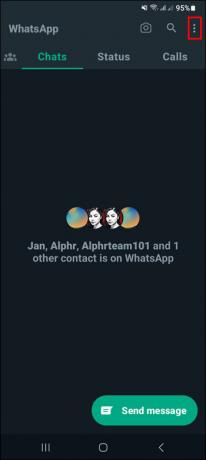
- اختر "الإعدادات".
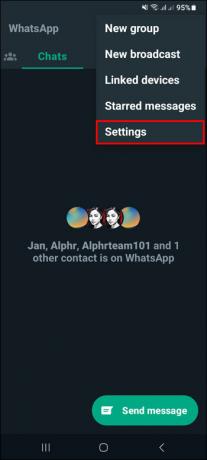
- اضغط على صورة ملفك الشخصي.
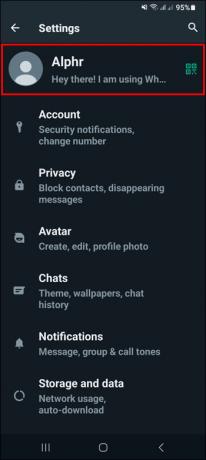
- بجانب "الاسم" ، انقر على أيقونة القلم.

- أدخل أسمك.
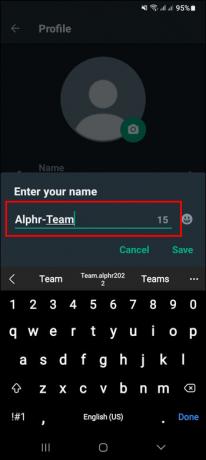
- انقر فوق "حفظ".

سيظهر اسمك الآن بجوار رقمك في WhatsApp. لا يزال بإمكان المستلم حفظ رقمك باستخدام اسم من اختياره.
كيفية إضافة اسمك على WhatsApp باستخدام جهاز iOS الخاص بك
ستسمح إضافة اسمك على WhatsApp للأشخاص بمعرفة هويتك ، حتى لو لم تقم بحفظك. هذا مريح بشكل لا يصدق في الدردشات الجماعية.
اتبع هذه الخطوات لإضافة اسمك إلى WhatsApp:
- افتح WhatsApp.
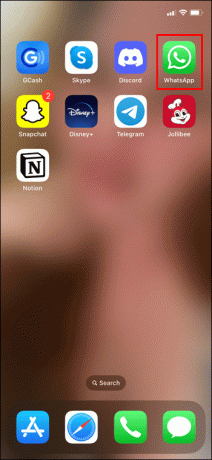
- اذهب للاعدادات."
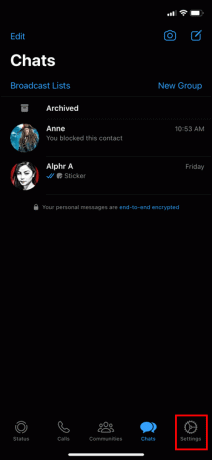
- اضغط على صورة ملفك الشخصي ثم اسمك.
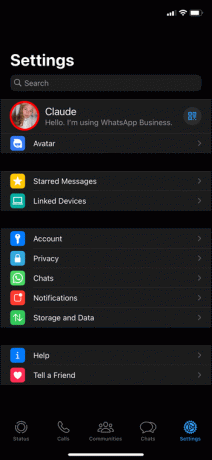
- أدخل أسمك.
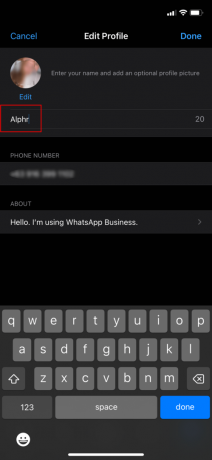
- انقر فوق "تم".
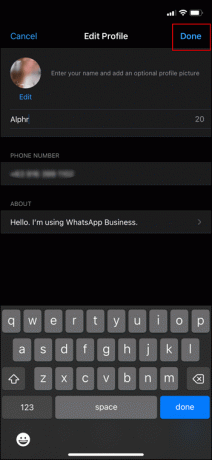
الآن سيعرف الجميع من يتحدثون إليه ، حتى لو كان لديهم رقمك في السابق فقط.
كيفية إضافة صورة للملف الشخصي على WhatsApp
جزء كبير آخر من الوجود السيبراني هو صور ملفاتنا الشخصية. يتيح لك WhatsApp الحصول على صورة للملف الشخصي بالإضافة إلى عرض اسمك.
هذه هي الطريقة التي تضيف بها صورة ملف تعريف إلى حساب WhatsApp الخاص بك ، بغض النظر عن نظام التشغيل الذي يستخدمه هاتفك:
- انتقل إلى "الإعدادات" في WhatsApp.
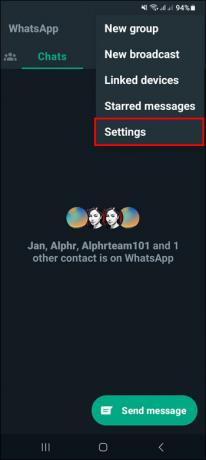
- اضغط على صورة ملفك الشخصي.
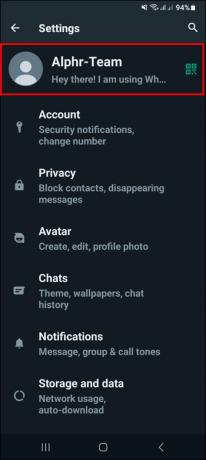
- إذا لم يكن لديك صورة للملف الشخصي حتى الآن ، فستظهر لك "إضافة صورة".
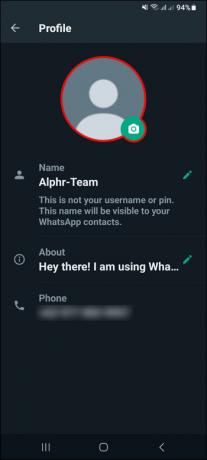
- إذا كانت لديك بالفعل صورة للملف الشخصي ، فاختر "تحرير".
يمكنك إضافة صورة من معرض الصور الخاص بك أو التقاط واحدة في الوقت الحقيقي. إذا كنت ترغب في إزالة صورة ، بعد ظهور "تعديل" ، سيتم تزويدك بهذا الخيار.
كيفية تحرير معلوماتك حول WhatsApp باستخدام جهاز Android الخاص بك
بصرف النظر عن اسمك ، قد ترغب في مشاركة وصف قصير أو اقتباس مفضل لديك.
اتبع هذه الخطوات لإضافة معلومات عنك على WhatsApp:
- افتح WhatsApp.

- انتقل إلى "المزيد من الخيارات".
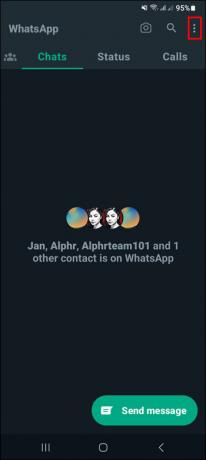
- اذهب للاعدادات."
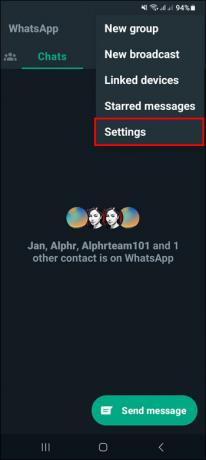
- اضغط على صورة ملفك الشخصي.
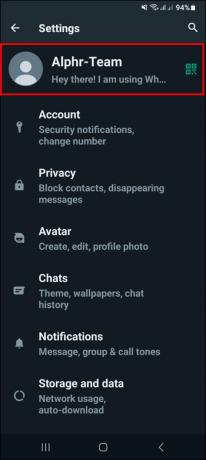
- انتقل إلى "حول" وانقر على رمز القلم المجاور لها.
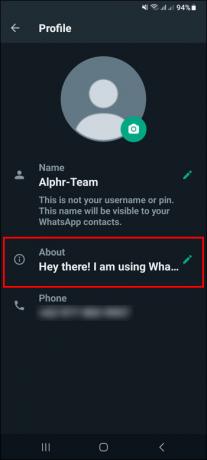
سيكون لديك مساحة من 139 حرفًا لإخبار الأشخاص بشيء تريدهم أن يعرفوه عنك.
كيفية تحرير معلوماتك حول WhatsApp باستخدام جهاز iOS الخاص بك
يمكن أن يكون السماح للأشخاص بمعرفة هويتك أمرًا مفيدًا إذا كنت تقوم بتطوير ما يلي على WhatsApp.
هذه هي الطريقة التي يمكنك من خلالها تحديث قسم المعلومات الخاص بك على WhatsApp:
- افتح WhatsApp.
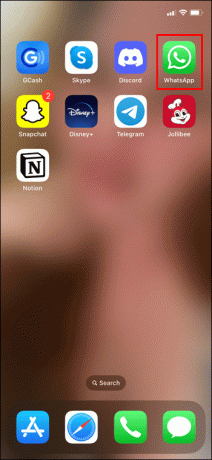
- اذهب للاعدادات."
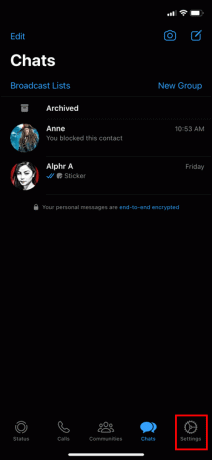
- اضغط على صورة ملفك الشخصي.
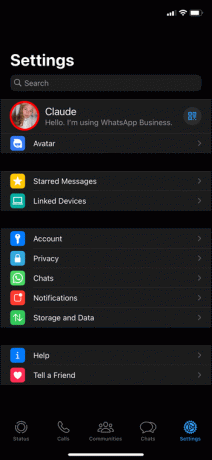
- أدخل المعلومات الخاصة بك.

الآن يمكن للجميع رؤية اقتباسك المفضل أو أي شيء ترغب في إخبارهم به قبل الاتصال بك.
كيفية إضافة اسم إلى مجموعة WhatsApp
لقد حصلت للتو على فرصة تنظيم حدث أو الاجتماع معًا. يمكن أن تكون عازبة أو مشروعًا مدرسيًا أو أي شيء مشابه. ما هي أفضل طريقة للتنسيق بين جميع المشاركين من إنشاء مجموعة WhatsApp؟
قبل إضافة الأعضاء إلى مجموعتك ، يجب عليك ابتكار اسم لتلك المجموعة. اتبع هذه الخطوات لإنشاء مجموعة ومنحها اسمًا:
- افتح WhatsApp.

- في الزاوية العلوية اليسرى ، اختر "مجموعة جديدة". (يمكنك أيضًا الضغط على الزر "رسالة جديدة" في الزاوية اليمنى العليا وتحديد "مجموعة جديدة".)
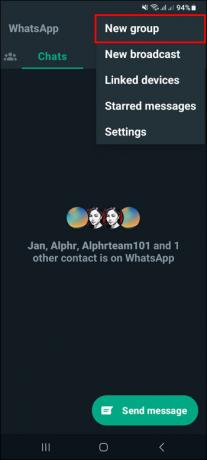
- سيكون عليك إضافة أعضاء وكتابة اسم.
يمكنك الآن العثور بسرعة على مجموعة محددة في WhatsApp في لمح البصر.
كيفية إضافة صورة ملف تعريف إلى مجموعة WhatsApp
إذا كان لديك الكثير من المجموعات على WhatsApp ، فمن السهل الخلط بينها. لا يبدو أنك تتذكر ما تفعله كل مجموعة. ومع ذلك ، فإن إضافة صورة ملف تعريف إلى مجموعة ستجعل الأمر أسهل بالنسبة لك. يمكن القيام بذلك عند إنشاء مجموعة ، ولكن إذا لم تفعل ، فلا داعي للقلق. يمكنك القيام بذلك لاحقًا.
اتبع هذه الخطوات لإضافة صورة ملف تعريف إلى مجموعة موجودة على WhatsApp:
- افتح WhatsApp.

- قم بالتمرير خلال الدردشة للعثور على المجموعة التي تبحث عنها.
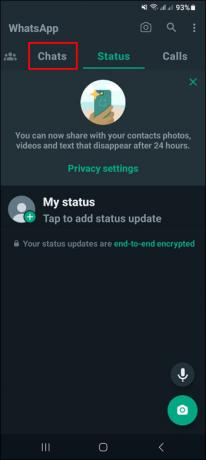
- افتح دردشة تلك المجموعة.
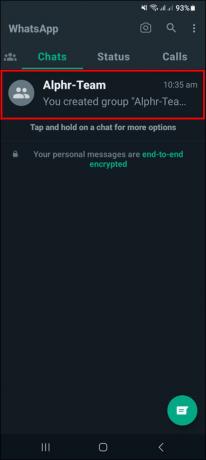
- اضغط على صورة الملف الشخصي للمجموعة.

- في الجزء السفلي ، اختر المكان الذي ستحصل فيه على صورتك.

- حدد الصورة التي تختارها ، وانقر على "تم".

الآن سيكون من السهل تحديد المجموعة التي كنت تبحث عنها بسرعة.
أسئلة وأجوبة
هل توجد قيود على إعداد اسمي على WhatsApp؟
عند إعداد اسمك على WhatsApp ، يمكنك استخدام ما يصل إلى 25 حرفًا. يمكنك استخدام الرموز التعبيرية أيضًا. ليس بالضرورة أن يكون اسمك الحقيقي إذا اخترت ذلك.
هل سيظل اسمي على WhatsApp يظهر إذا حفظ شخص ما رقمي؟
سيظهر الاسم الذي تختاره لنفسك فقط إذا لم يكن هذا الشخص مدرجًا في قائمة جهات الاتصال الخاصة به. خلاف ذلك ، سوف يرونك مدرجًا تحت الاسم الذي اختاروه لك أثناء إضافة رقمك إلى قائمة جهات الاتصال الخاصة بهم.
من يمكنه رؤية صورة ملفي الشخصي والمعلومات الخاصة بي على WhatsApp؟
سيعتمد هذا على إعدادات الخصوصية التي اخترتها. يمكنك جعله مرئيًا لأي شخص أو لجهات الاتصال الخاصة بك فقط.
هل يمكن لأي شخص قمت بحظره رؤية صورة ملفي الشخصي أو قسم عني؟
لن يتمكن الشخص الذي حظرته من رؤية أي من هاتين الفئتين. يمكنك أيضًا اختيار من ترغب في رؤيته. حتى إذا لم تحظر شخصًا ما ، فلن تضطر إلى مشاركة هذه المعلومات معه إلا إذا كنت ترغب في ذلك.
من يمكنه إضافتي إلى مجموعة على WhatsApp؟
يمكنك استلام رابط دعوة من أي شخص لديه رقمك. إذا كنت أنت من أنشأت مجموعة ، فاحذر من الأشخاص الذين تشارك معهم رابط الدعوة. أنت لا تريد أن يدخل أي شخص إلى مجموعتك لم تكن تخطط لدعوته.
اجعل الناس يعرفون من أنت
الجميع يريد أن يترك أثرا ويبقى في الذاكرة. الخطوة الأولى للقيام بذلك هي السماح للناس بمعرفة من أنت.
يتيح لك WhatsApp إضافة اسم يرتبط برقمك. بهذه الطريقة ، سيتمكن أي شخص يتلقى رسالة منك وليس لديك في قائمة جهات الاتصال الخاصة به من رؤية اسمك. ستجنبك إضافة الاسم المواقف غير السارة حيث لا يكون لدى الأشخاص أي فكرة عمن يتحدثون إليه ويترددون في الرد. لإكمال ملفك الشخصي ، يمكنك إضافة صورة للملف الشخصي وبعض المعلومات القصيرة عنك. بالإضافة إلى ذلك ، من خلال تغيير إعدادات الخصوصية الخاصة بك ، يمكنك تحديد ما إذا كان سيتمكن الجميع من رؤية صورتك ووصفك أو إذا كنت ترغب في أن تكون جهات الاتصال الخاصة بك فقط.
هل قمت بالفعل بإعداد اسمك على WhatsApp؟ تقول لنا في قسم التعليقات أدناه.




